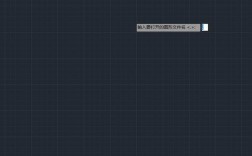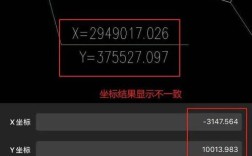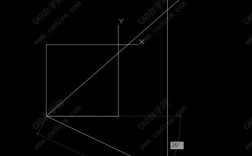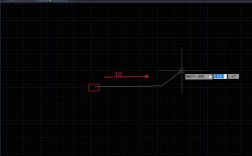在CAD软件中,输入坐标点是精确绘图的基础操作,掌握坐标输入命令能够帮助用户快速定位图形元素,提高绘图效率,CAD中的坐标输入主要分为绝对坐标、相对坐标和极坐标三种类型,每种类型适用于不同的绘图场景,下面将详细介绍这三种坐标输入方法的具体操作步骤及注意事项。

绝对坐标是指以坐标系原点(0,0)为基准点,直接输入目标点的X、Y、Z轴坐标值,在CAD中,输入绝对坐标时需在命令行中直接输入“X,Y,Z”的格式,其中X表示水平方向坐标,Y表示垂直方向坐标,Z表示垂直于XY平面的坐标(在二维绘图中通常省略Z值,默认为0),要输入一个坐标为(100,50)的点,需在命令行提示指定点时输入“100,50”并按回车键,绝对坐标的优点是定位直观,适合已知目标点精确坐标值的场景,但缺点是当目标点与原点距离较远时,输入数值可能较为繁琐。
相对坐标是以前一个输入点为基准点,通过输入目标点与基准点的X、Y轴坐标差值来确定位置,使用相对坐标时,需在坐标值前加上“@”符号,格式为“@ΔX,ΔY”,若上一个输入点为(100,50),现需输入一个向右偏移30、向上偏移20的点,则应输入“@30,20”,相对坐标在连续绘制多个图形元素时非常实用,尤其是在需要按照固定间距或方向排列图形的场景中,能够有效减少计算基准点坐标的工作量。
极坐标是通过输入目标点相对于基准点的距离和角度来确定位置,其格式为“@距离<角度”,距离表示两点之间的直线长度,角度表示与X轴正方向的夹角(逆时针为正方向),要从当前点绘制一个长度为50、角度为30度的线段,需输入“@50<30”,极坐标特别适合绘制具有特定方向和长度的图形,如斜线、圆弧等,需要注意的是,角度的单位默认为度,若需使用弧度,需在CAD中通过“UNITS”命令进行设置。
在实际操作中,用户可通过状态栏的“动态输入”功能切换坐标输入模式,启用动态输入后,十字光标附近会显示坐标提示框,用户可直接在框内输入坐标值,无需频繁查看命令行,从而提升绘图流畅度,CAD还提供了“对象捕捉”功能,可帮助用户精确捕捉已有图形的特殊点(如端点、中点、圆心等),与坐标输入命令结合使用时,能进一步保证绘图的准确性。

对于三维绘图,坐标输入需考虑Z轴坐标,绝对坐标输入格式为“X,Y,Z”,相对坐标为“@ΔX,ΔY,ΔZ”,极坐标则需在角度后增加Z值增量,如“@距离<角度<Z增量”,在三维空间中,用户可通过“UCS”(用户坐标系)命令自定义坐标系原点及方向,以简化复杂位置的坐标输入。
以下是不同坐标输入方式的对比表格:
| 坐标类型 | 输入格式 | 适用场景 | 示例 |
|---|---|---|---|
| 绝对坐标 | X,Y,Z | 已知目标点精确坐标 | 输入“100,50”绘制点 |
| 相对坐标 | @ΔX,ΔY | 以前一点为基准的偏移 | 输入“@30,20”绘制相对偏移点 |
| 极坐标 | @距离<角度 | 按距离和方向绘制图形 | 输入“@50<30”绘制斜线 |
在使用坐标输入命令时,需注意以下几点:一是确保输入法为英文状态,否则可能导致坐标输入无效;二是注意坐标值的单位,需与当前绘图单位一致;三是对于复杂图形,可结合“栅格”和“捕捉”功能辅助定位;四是若输入错误坐标,可通过“U”命令撤销上一步操作。
相关问答FAQs:

Q1:如何在CAD中快速输入多个等间距的点?
A1:可使用相对坐标结合“ARRAY”命令实现,需在水平方向绘制间距为50的10个点,可先输入第一个点的绝对坐标(如“0,0”),随后连续输入“@50,0”并重复9次,或使用“ARRAY”命令中的“矩形阵列”功能,设置列数为10、列间距为50,快速生成等间距点列。
Q2:极坐标输入时角度方向与实际不符如何解决?
A2:这通常是由于CAD的“角度测量”或“角度方向”设置错误,可通过“UNITS”命令打开图形单位对话框,在“角度”区域检查“基准角度”是否设为“东”,并确保“角度方向”为“逆时针”,若需顺时针为正方向,可勾选“顺时针”选项,但需注意此时极坐标的角度值符号需相应调整。